O que é o WordPress e como funciona? Super Guia Para Iniciantes
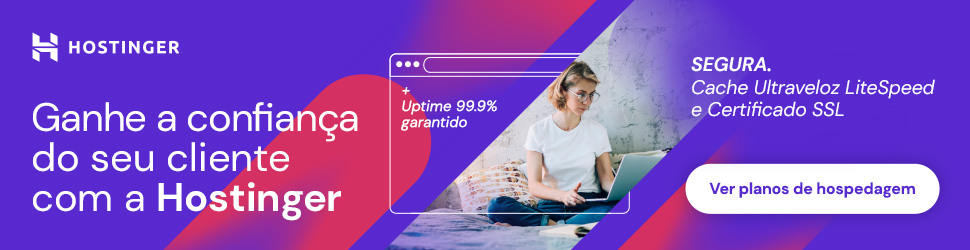
O que é o WordPress e para que ele serve?
WordPress é um sistema de gerenciamento de conteúdo (CMS) que permite criar um website ou blog a partir do zero, ou melhorar um website já existente.
Ele é usado por milhões de pessoas em todo o mundo e, de acordo com a W3Techs, está presente em 43,1% de todos os sites.
Com o uso de temas (templates) e plugins é possível personalizar a aparência e funcionalidades, deixando seu site com a “cara” do seu negócio.
Porém, antes de tudo, é importante você saber que existem 2 tipos diferentes de WordPress:
- WordPress.com;
- WordPress.org.
Vamos entender mais sobre eles?
O que é o WordPress.com?
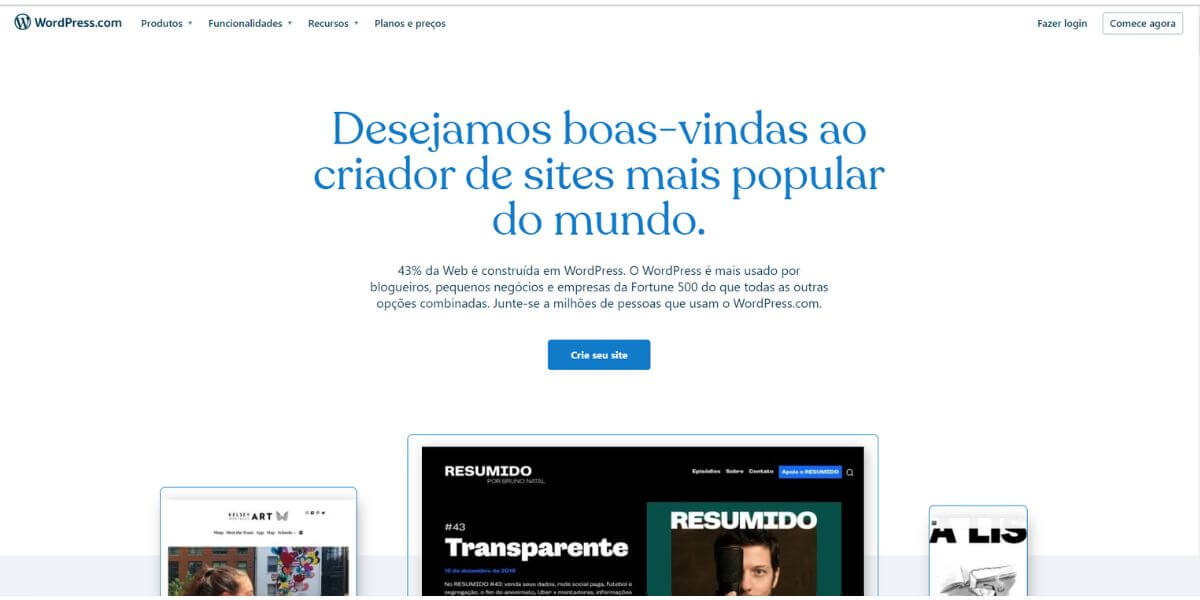
WordPress.com é uma plataforma de hospedagem do WordPress que oferece aos usuários um site ou blog praticamente pronto para usar.
Vantagens e desvantagens do WordPress.com
Vantagens:
A principal vantagem de usar o WordPress.com é que ele é fácil de usar e você não precisa se preocupar com a instalação ou gerenciamento do software WordPress.
Desvantagens:
A principal desvantagem de usar o WordPress.com é que você está limitado quanto aos temas e plugins que pode usar nos seus sites ou blogs.
O que é o WordPress.org?
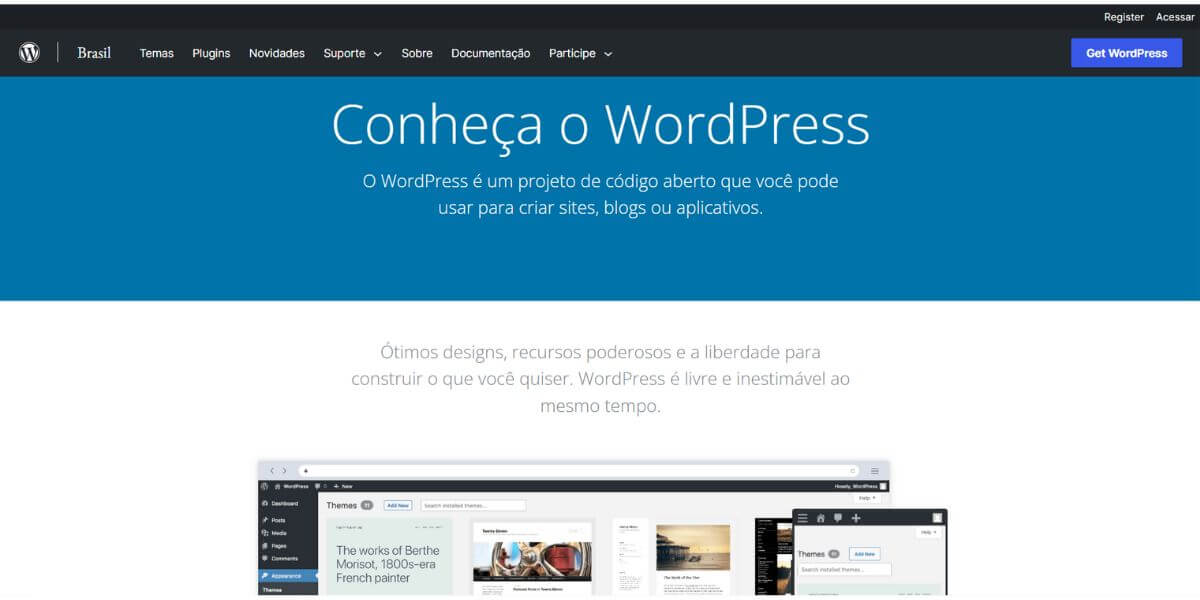
É um software livre e de código aberto, lançado sob a GPL.
WordPress.org é o site oficial do WordPress, onde você pode baixá-lo gratuitamente.
Vantagens e desvantagens do WordPress.org
Vantagens:
A principal vantagem é que você tem total controle sobre o seu site ou blog, incluindo a escolha dos temas e plugins que deseja instalar.
Desvantagens:
A principal desvantagem é que você precisa se preocupar com a instalação e o gerenciamento do software WordPress.
O WordPress.org é o que eu recomendo que você use devido à grande variedade de recursos disponíveis. Além de ser mais barato para utilizar em relação ao WordPress.com.
Quanto custa para ter um site WordPress com domínio e hospedagem?
Os custos para usar o WordPress variam de acordo com as suas necessidades.
No caso do WordPress.com (que oferece hospedagem própria) você pode escolher um plano gratuito ou pago, mas com várias limitações.
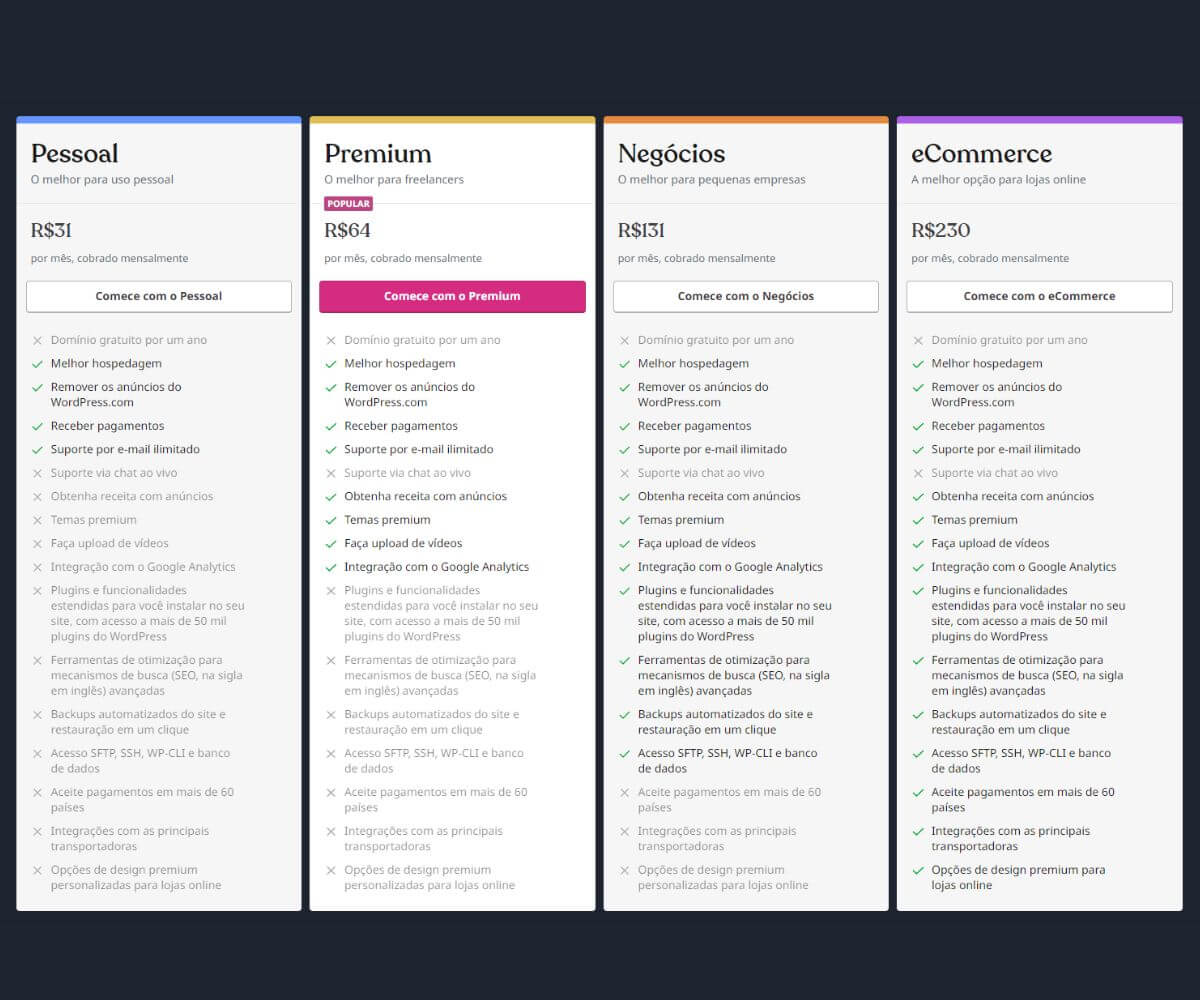
Nesta opção, ao ativar o plano gratuito, o domínio não é profissional e ficará no seguinte formato: seudominio.wordpress.com.
Outra desvantagem é que os planos pagos são mais caros do que em uma hospedagem de sites que permita a instalação do software WordPress.
Por isso, a minha recomendação é que você contrate um domínio personalizado (endereço do seu site) e um serviço de hospedagem.
A Hostinger, por exemplo, é uma excelente opção para você começar. E, dependendo do plano contratado, você ganha o domínio exclusivo e grátis por 1 ano.
Como instalar o WordPress?
A instalação é fácil. Você mesmo pode instalar, ou usar um serviço que ofereça hospedagem do WordPress.
Se você optar por instalar por conta própria, você vai precisar fazer o download do software e depois carregá-lo em seu servidor web.
Entretanto, ao usar um host que ofereça hospedagem do WordPress, você pode instalar o CMS dentro da sua própria hospedagem sem precisar baixar o software – o que simplifica muito o processo.
Em uma hospedagem, como a Hostinger ou Hostgator, é possível instalar o WordPress em menos de 5 minutos.
No vídeo abaixo, você pode ver como instalar o WordPress passo a passo na Hostgator:
Como acessar o WordPress
Sempre que você precisar acessar o WordPress, basta digitar o endereço do seu site no navegador seguido de /wp-admin.
Por exemplo: seudominio.com.br/wp-admin
Assim, com esse atalho, você não precisa mais acessar a sua hospedagem para entrar no WordPress.
Como configurar o WordPress para começar a usá-lo
Uma vez que o WordPress esteja instalado, é importante fazer algumas configurações básicas para começar a usá-lo:
1 – Configurações gerais
Clique na opção “Configurações > Geral” no menu esquerdo do painel de controle, onde é possível fazer as seguintes alterações:
- Título do seu site ou blog: Digite nesse campo o nome do seu site;
- Descrição do seu site ou blog: Digite o que descreve do que se trata o seu site;
- Endereço do seu site ou blog (URL): Você pode alterar o endereço do seu site ou blog;
- Endereço de e-mail de administração: Preencha esse campo com o e-mail principal da pessoa responsável pela administração do seu WordPress;
- Funções padrões para novos usuários: Escolha a permissão padrão de acesso dos novos usuários que você quiser cadastrar futuramente;
- Idioma do site: Escolha o idioma em que seu site será exibido;
- Fuso horário: Especialmente útil para o agendamento de publicações;
- Formato de data e hora: Escolha um dos padrões ou personalize de acordo com sua preferência.
Por fim, clique no botão azul “Salvar alterações“.
Além das configurações gerais, verifique também as configurações de “Escrita“, “Leitura” e de “Links permanentes“.
2 – Configurações de escrita
Nas configurações de escrita, selecione a categoria e o formato padrão de post.
Você pode criar suas categorias para organizar os posts de acordo com o assunto.
Para fazer isso, acesse “Posts > Categorias” na barra lateral esquerda.
3 – Configurações de leitura
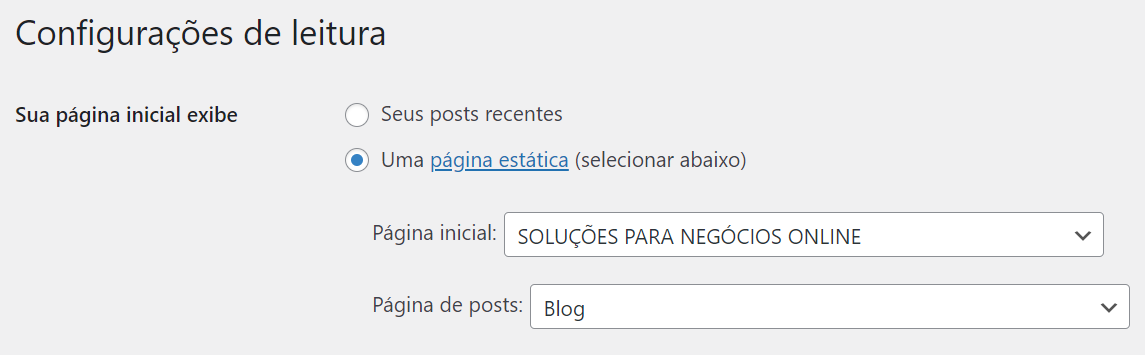
Nessa opção, você pode definir o que será exibido na sua página inicial.
4 – Links permanentes
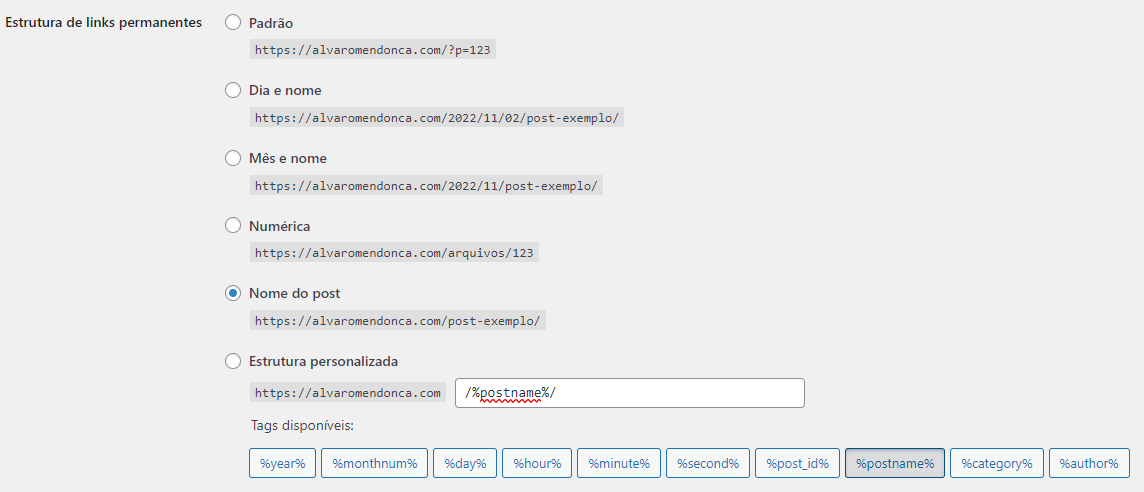
Em links permanentes, escolha o formato das suas URLs.
Esse formato é importante para facilitar a navegação do usuário e ajuda na classificação do seu site nos mecanismos de busca.
Por isso, eu recomendo que você selecione a opção “Nome do post” para que suas URLs tenham o padrão “seudominio.com.br/nomedopost”.
O que são temas WordPress?
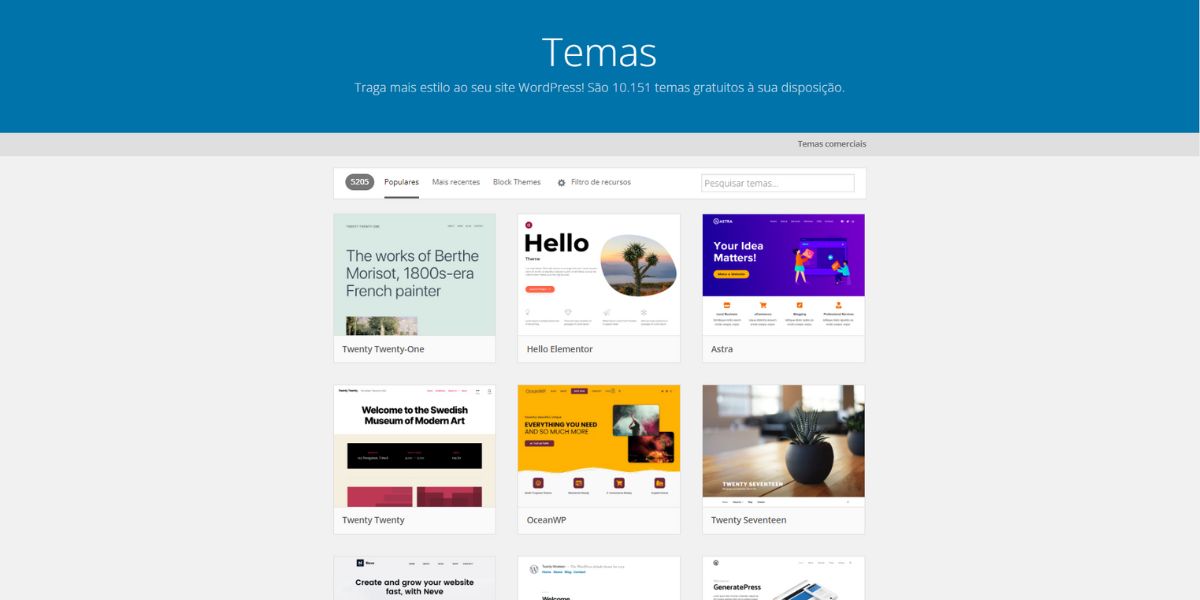
Um tema é uma coleção de arquivos que determina a aparência e a sensação do seu site.
O WordPress vem com uma série de temas padrão, mas você pode escolher entre uma grande variedade de temas de terceiros.
Como escolher um tema para seu site?
Quando se trata de escolher um tema para seu site, você tem duas opções: temas gratuitos e temas pagos (premium).
Os temas gratuitos estão disponíveis no diretório de temas do WordPress.org, enquanto os temas premium estão disponíveis em sites de terceiros.
Há algumas coisas a considerar ao escolher um tema:
- Primeiro, você precisa ter certeza de que o tema é compatível com a última versão do WordPress e é otimizado para SEO;
- Em segundo lugar, você deve escolher um tema que seja responsivo, o que significa que seu site será bem exibido em todos os dispositivos, desde computadores desktop até telefones celulares;
- Terceiro, certifique-se de que o tema está bem codificado e ofereça suporte aos usuários.
Como instalar um tema no WordPress?
Basta seguir as etapas abaixo:
- Vá para o painel do WordPress e clique em “Aparência“;
- Clique em “Temas“;
- Na próxima página, clique no botão “Adicionar Novo“;
- Escolha o tema que você deseja instalar e clique no botão “Instalar“;
- Uma vez que o tema é instalado, você pode ativá-lo clicando no botão “Ativar“.
Como configurar o tema?
Depois de instalar o tema, você pode personalizá-lo como preferir.
A maioria dos temas vem com algumas opções já configuradas, o que significa que você pode alterar o tema usando o painel de controle sem precisar editar o código.
Alguns dos principais itens que você pode configurar são o logotipo do site, as cores do tema, o layout e widgets.
Siga os passos para configurar o tema:
- No painel à esquerda, clique em “Aparência“;
- Escolha o tema que você deseja configurar e clique no botão “Personalizar“;
- Na próxima página, você poderá alterar as opções do tema;
- Uma vez que você terminar de configurar o tema, clique no botão “Publicar“.
O que é um plugin WordPress?
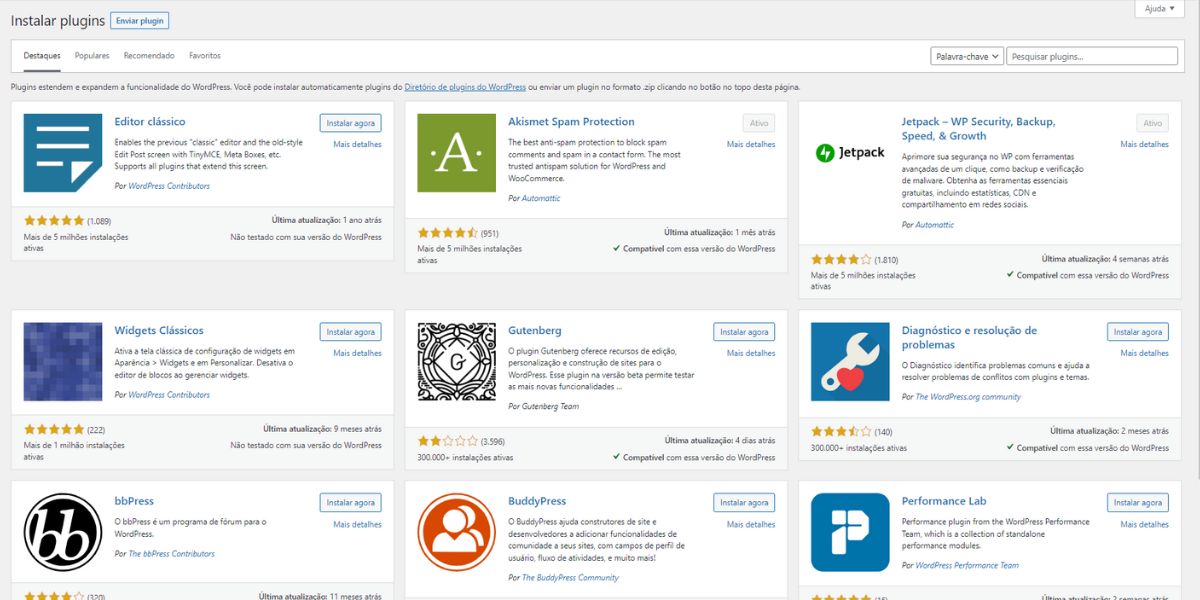
Plugins são pequenos programas ou aplicativos que podem ser instalados para adicionar novos recursos ou funcionalidades.
Existem plugins para praticamente qualquer coisa que você quiser acrescentar ao seu site.
Como escolher plugins?
Quando se trata de escolher plugins WordPress, é importante lembrar que “menos é mais”.
Você não deve sobrecarregar o site com plugins, pois isso pode afetar o desempenho e a velocidade de carregamento.
Lembre-se sempre de manter instalados apenas os que são realmente importantes para o design e funcionamento.
Além disso, sempre verifique se os plugins que você está instalando foram testados com a última versão do WordPress.
Como instalar plugins?
A instalação de plugins é muito simples e existem 2 maneiras de fazer isso:
1 – Instalação pelo diretório interno
Acesse a opção “Plugins > Adicionar novo” na barra lateral esquerda do seu painel para ser direcionado(a) até o diretório de plugins.
Uma vez que você encontre o plugin que deseja instalar, basta clicar no botão “Instalar agora“.
Depois que o plugin estiver instalado, você pode ativá-lo clicando no botão “Ativar“.
2 – Instalação pelo diretório externo
Outra forma de instalar um plugin é acessando a página externa do diretório no link https://br.wordpress.org/plugins/.

Faça a busca e baixe o arquivo que contém o plugin, ele será baixado em formato .zip.
Em seguida, clique em “Plugins > Adicionar novo > Enviar plugin” e carregue o arquivo que você acabou de baixar na opção “Escolher ficheiro“.
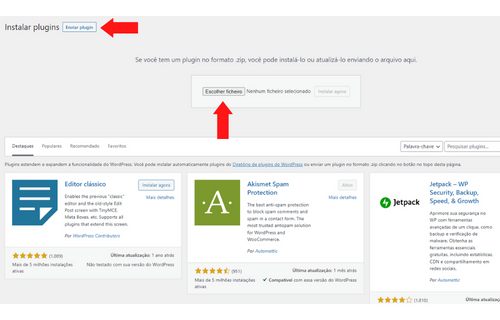
Depois de carregado, basta instalar e ativar.
Alguns plugins populares
Há uma infinidade de plugins populares que você pode usar.
Yoast SEO, Elementor Website Builder, WooCommerce, Contact Form 7, Jetpack, e WP Fastest Cache são alguns deles.
- Veja também: Playlist com tutoriais sobre o plugin Elementor
Como controlar os usuários do seu site WordPress?
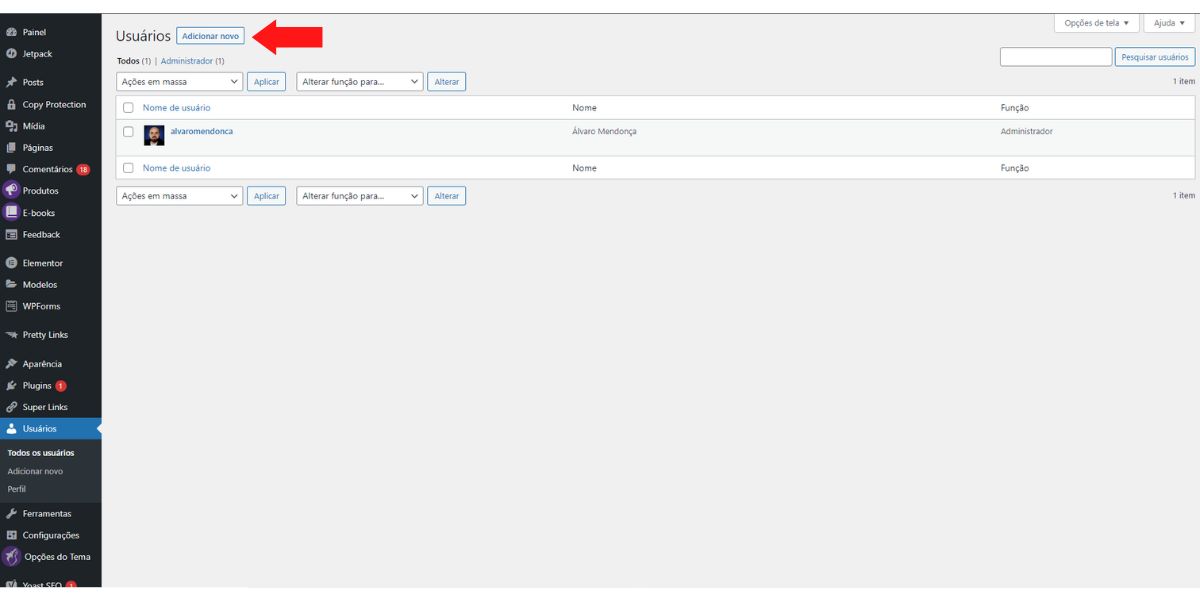
O WordPress possui um sistema de controle de usuários robusto que permite gerenciar facilmente os usuários de seu site.
Você pode adicionar, editar ou excluir usuários.
Para adicionar um novo usuário, basta clicar na opção “Usuários > Adicionar Novo” na barra lateral esquerda.
Na próxima página, preencha o formulário para cadastrar o novo usuário.
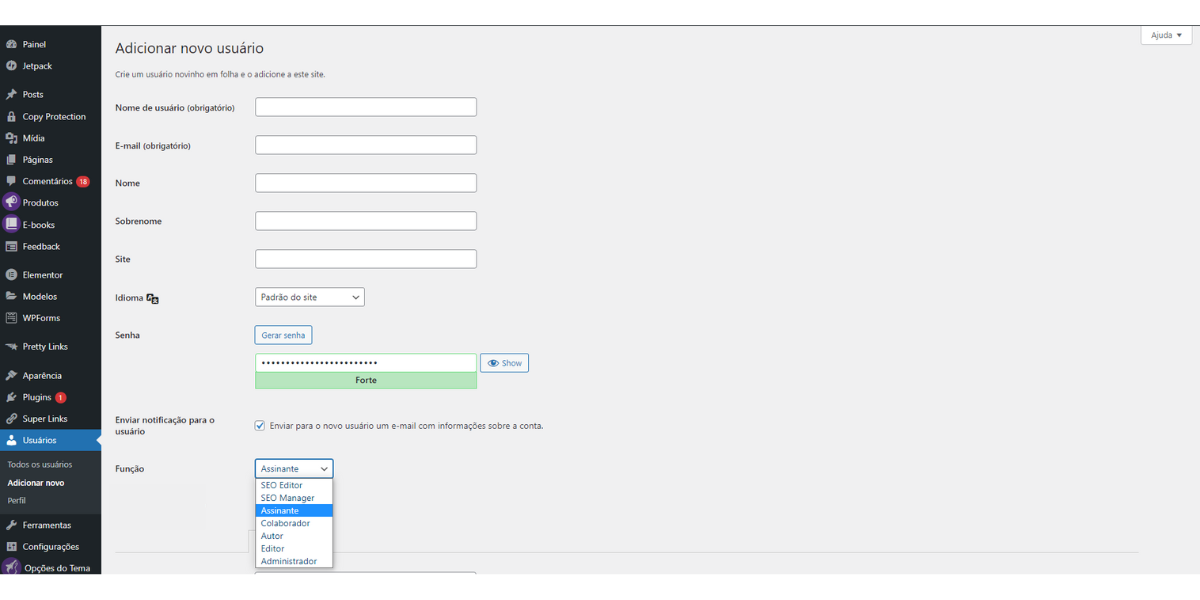
Durante o cadastro do novo usuário, você pode definir suas permissões clicando na opção “Função“. Porém, também é possível alterar essas permissões após o usuário já estar cadastrado.
Isso lhe permitirá determinar o que o usuário pode ou não fazer em seu site.
E se você desejar excluir algum usuário, basta clicar em “Usuários > Todos os usuários“, escolher o perfil a ser removido, selecionar “Excluir” e clicar em “Aplicar“.
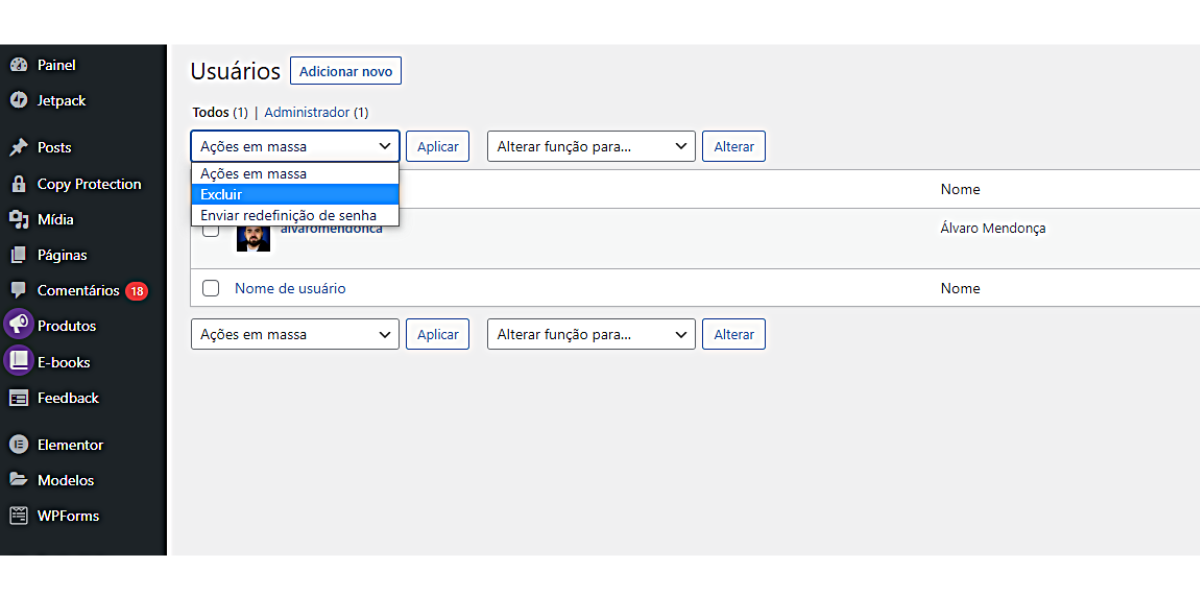
Qual é o limite de usuários que o WordPress pode suportar?
Ele suporta, teoricamente, um número ilimitado de usuários.
No entanto, o desempenho do seu site pode sofrer um impacto negativo se o número de usuários for muito grande.
Sobre o Autor
1 Comentário


![[VÍDEO] Como corrigir erros ao clonar uma página de vendas com o Super Links](https://alvaromendonca.com/wp-content/uploads/2022/09/como-corrigir-erro-na-clonagem-de-pagina-de-vendas-450x235.jpg)


Construir um blog no ambiente virtual do wordpress é a melhor opção por simples, funcional e rápida.